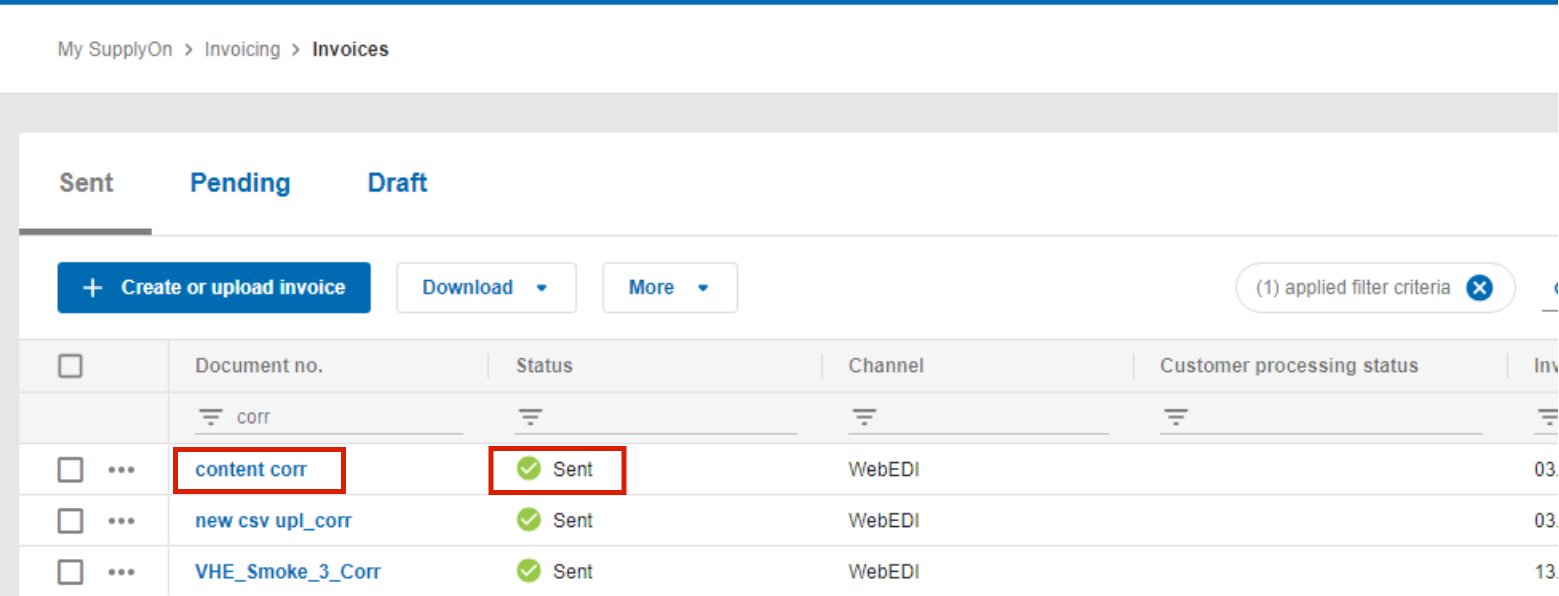Un fichier CSV a été téléchargé. Lors de la validation, SupplyOn eInvoicing trouve des erreurs. Le message d'erreur vous indique, par exemple, que le numéro de commande est manquant et vous donne des indications sur la manière de résoudre le problème.
Cliquez sur "Télécharger" pour obtenir le(s) message(s) d'erreur dans un fichier CSV. Les factures incorrectes se trouvent dans l'onglet "Envoyé" avec le statut "Erreur".
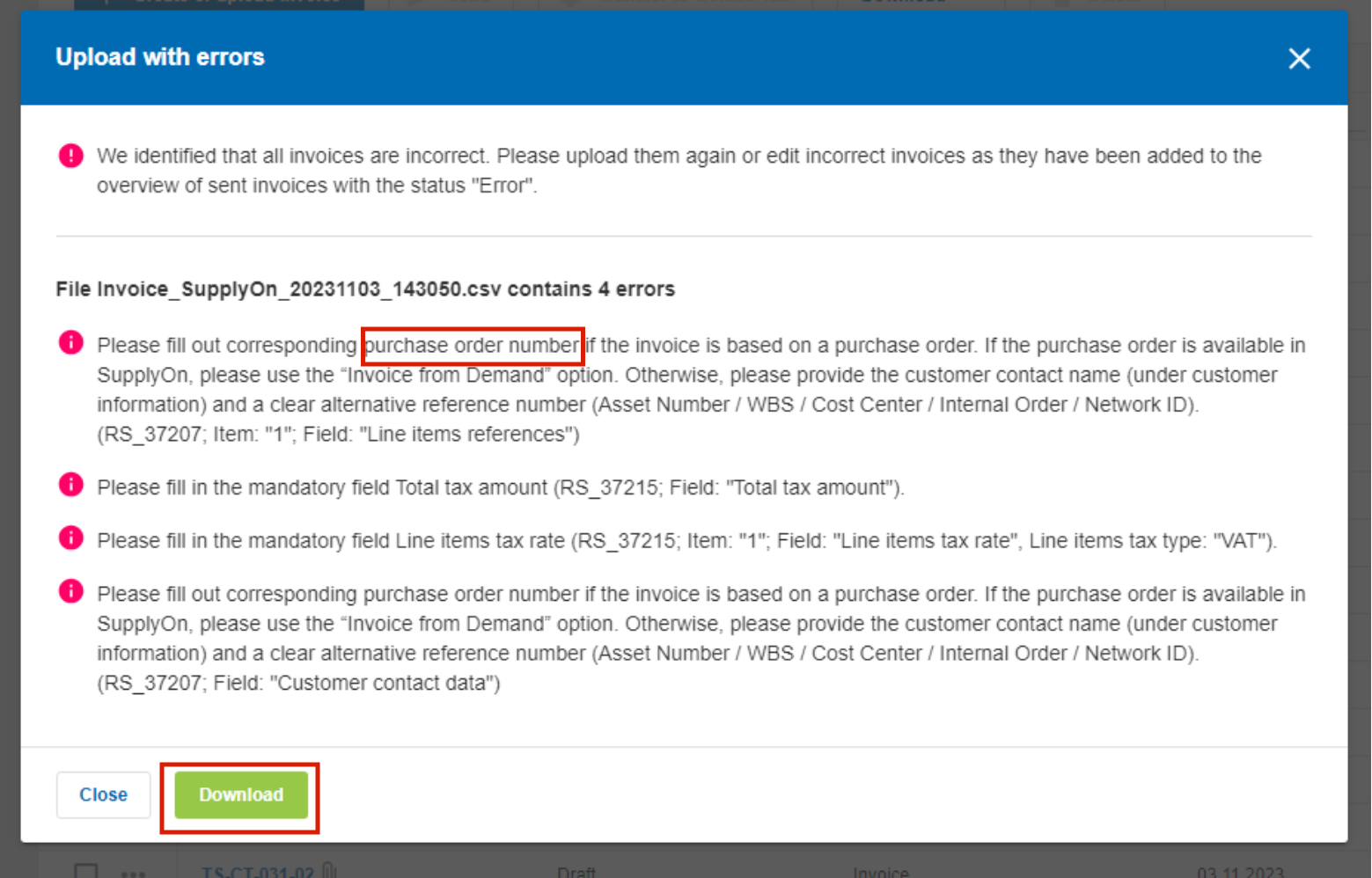
Après avoir ouvert et lu le rapport d'erreur, continuez en cliquant sur "Fermer".
Ouvrez la facture en cliquant sur le numéro du document.
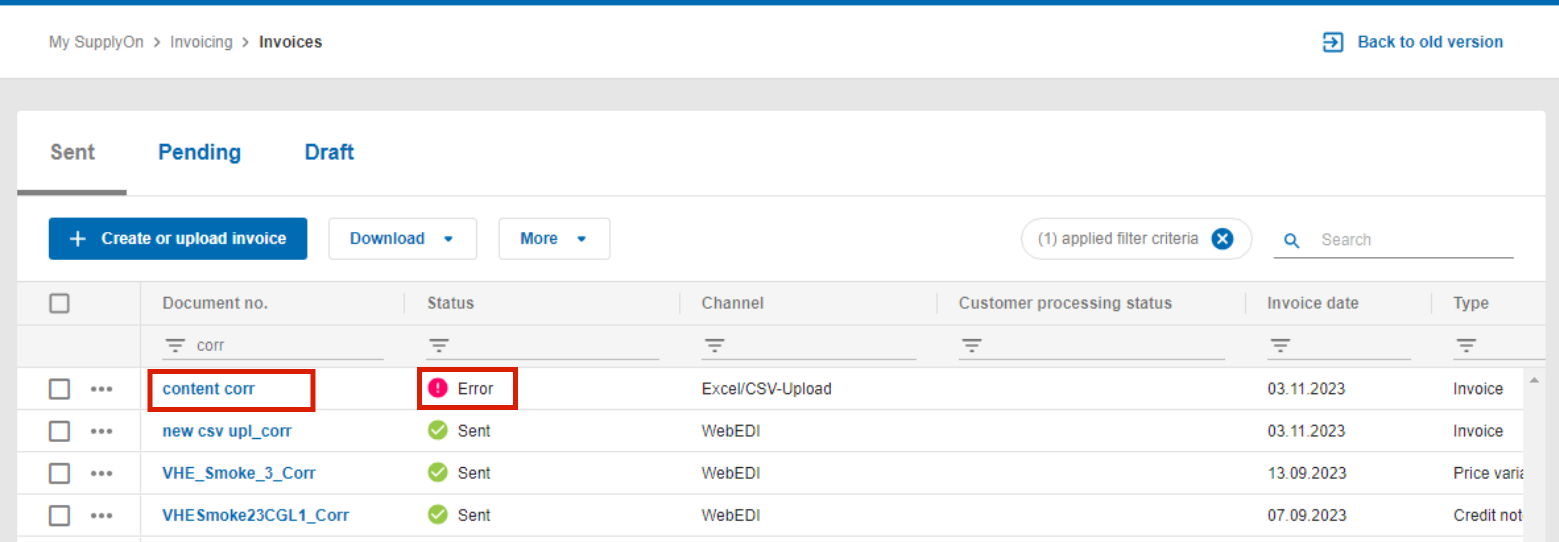
Si le rapport d'état d'erreur est trop long, vous pouvez utiliser la barre de défilement pour atteindre le bas de l'écran et le réduire/développer pour ne pas chevaucher la zone qui doit être corrigée.
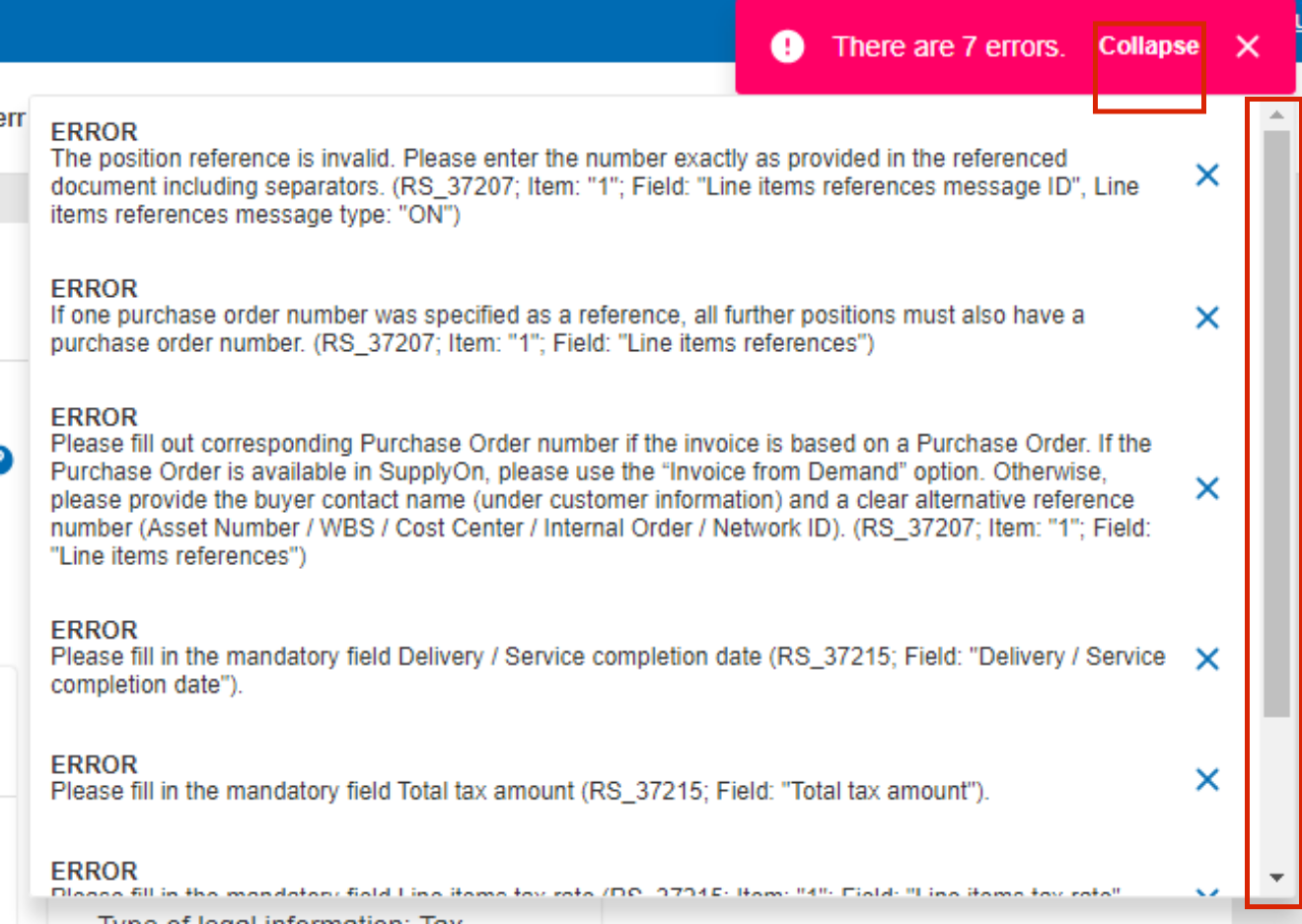
Les avertissements et les erreurs sont affichés dans le rapport d'état des erreurs.
- Les avertissements apparaissent pour les champs facultatifs importants qui ne sont pas remplis. Ils n'empêchent pas la transmission.
- Les erreurs apparaissent pour les champs obligatoires qui ne sont pas remplis. Elles empêchent la transmission et doivent être corrigées.
En cliquant sur "Réviser le document" et en le confirmant, la facture prend le statut de projet et les données de la facture sont modifiables, par exemple le numéro de commande manquant.
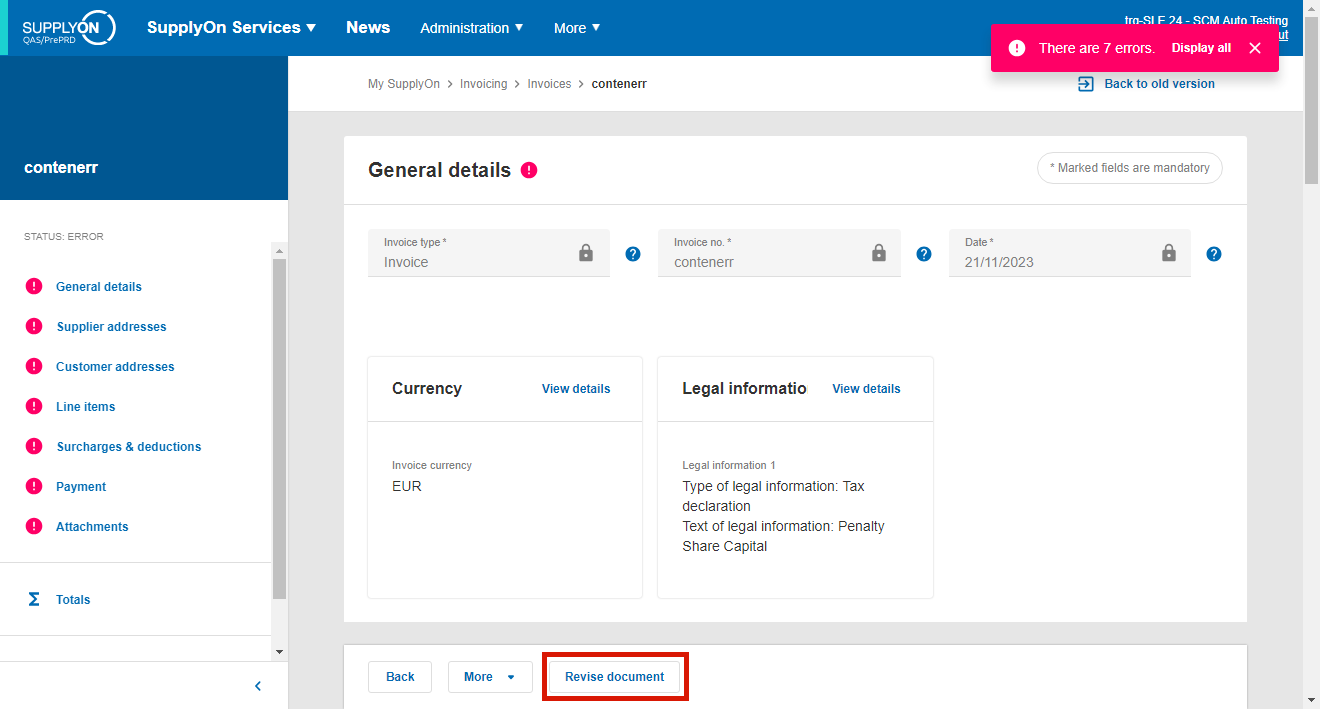
Cliquez sur "Oui".

Cliquez sur "Line items" dans le menu ou sur ce point spécifique dans le message d'erreur ou faites simplement défiler la page jusqu'à cette partie.
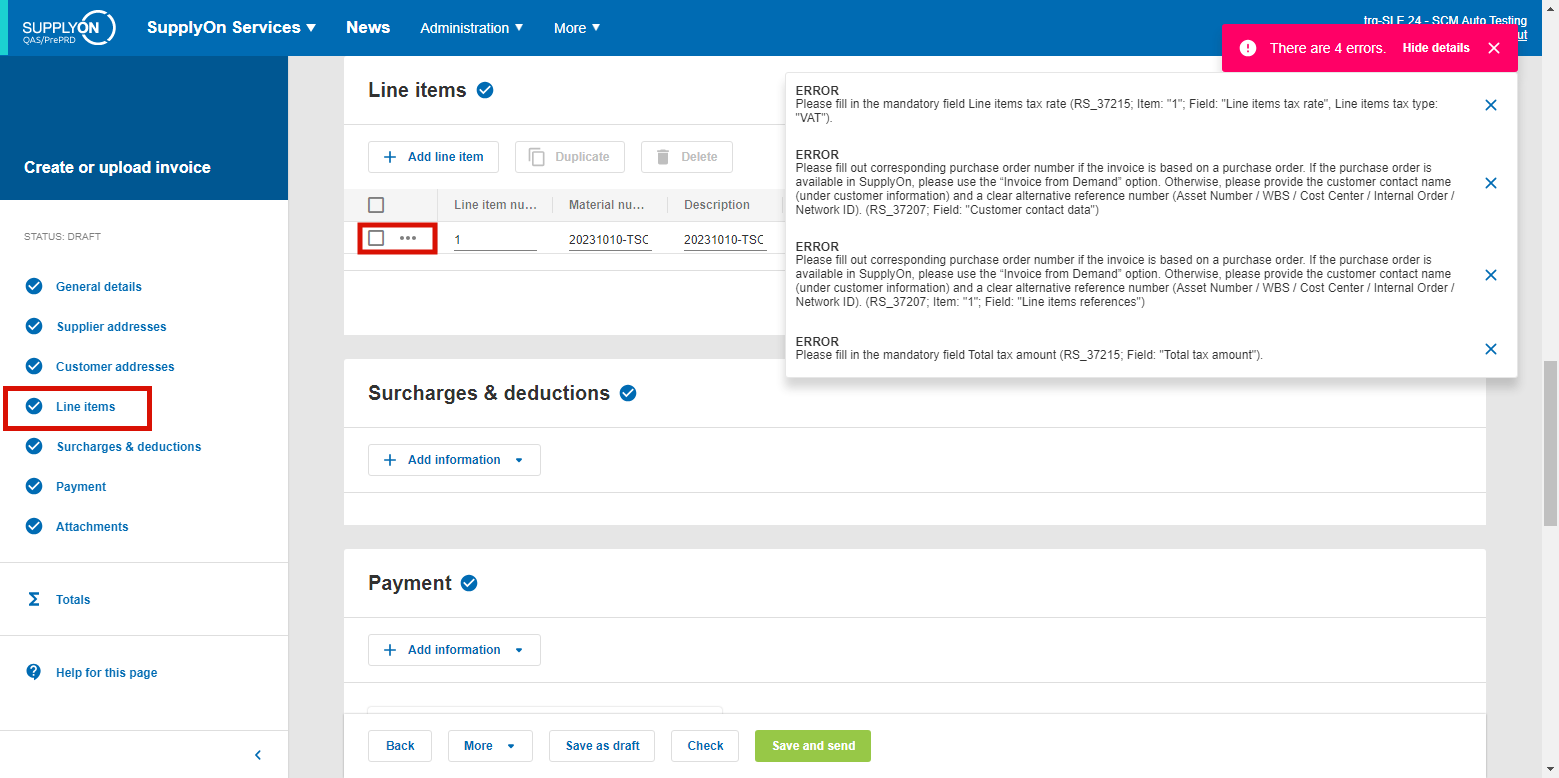
Accédez au poste individuel et cliquez sur les trois points. Cliquez ensuite sur "Modifier" pour ouvrir les détails du poste.
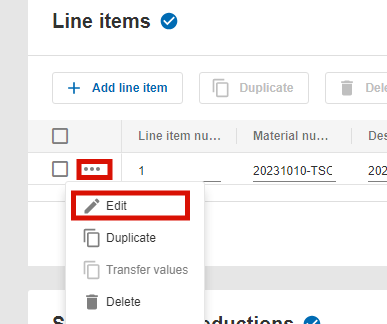
Comme indiqué dans le rapport d'erreur, le champ obligatoire est vide. Recherchez le numéro de commande correct en interne et saisissez-le.
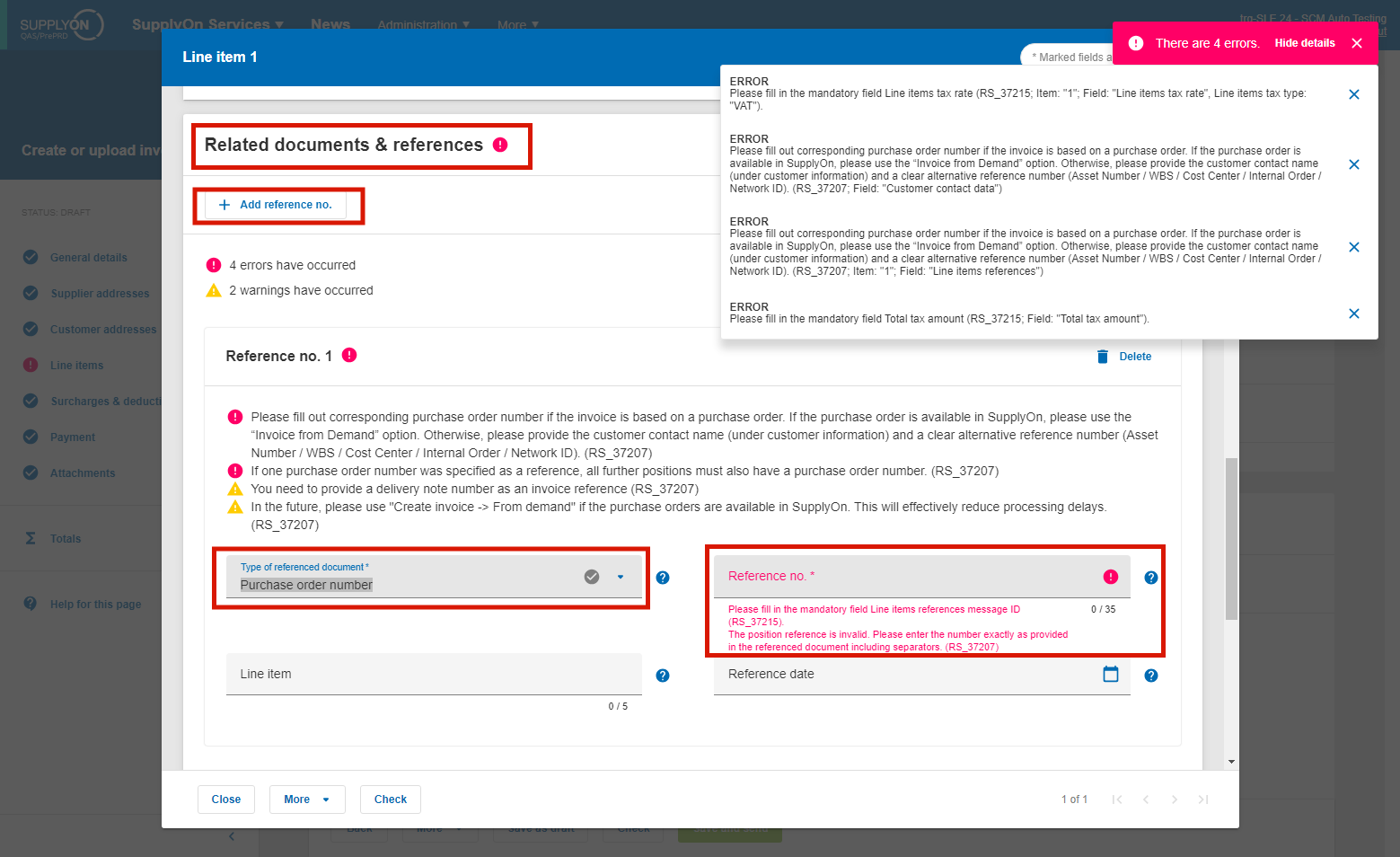
L'application enregistre automatiquement vos données. Vous pouvez soit "Fermer", soit "Vérifier" avant de fermer pour voir si la correction est correcte.
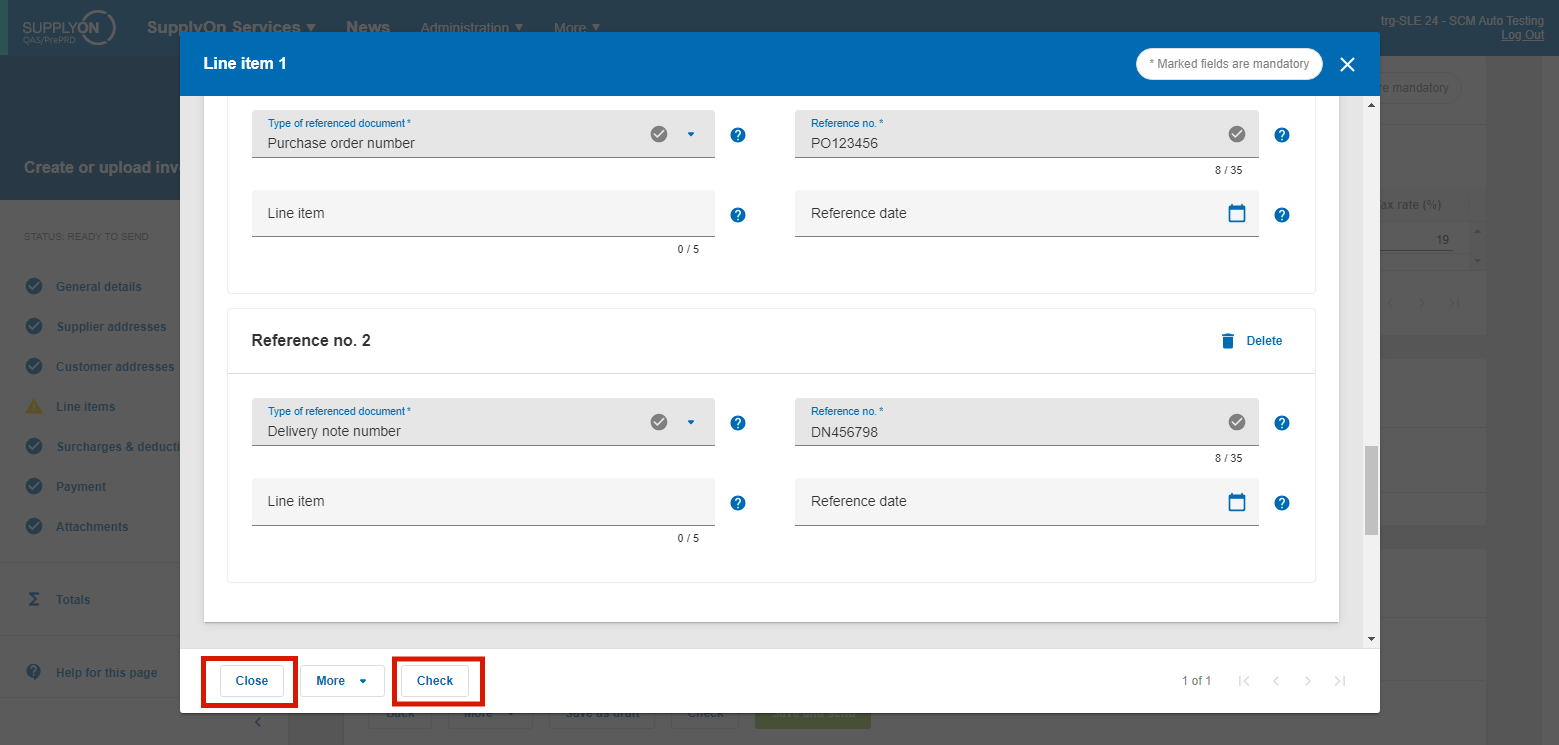
En cliquant sur Vérifier, les données de la facture sont à nouveau validées et les valeurs incorrectes sont affichées sous la forme d'un message d'erreur. Répétez les actions jusqu'à ce que toutes les erreurs aient été corrigées. Cliquez ensuite sur "Enregistrer et envoyer".
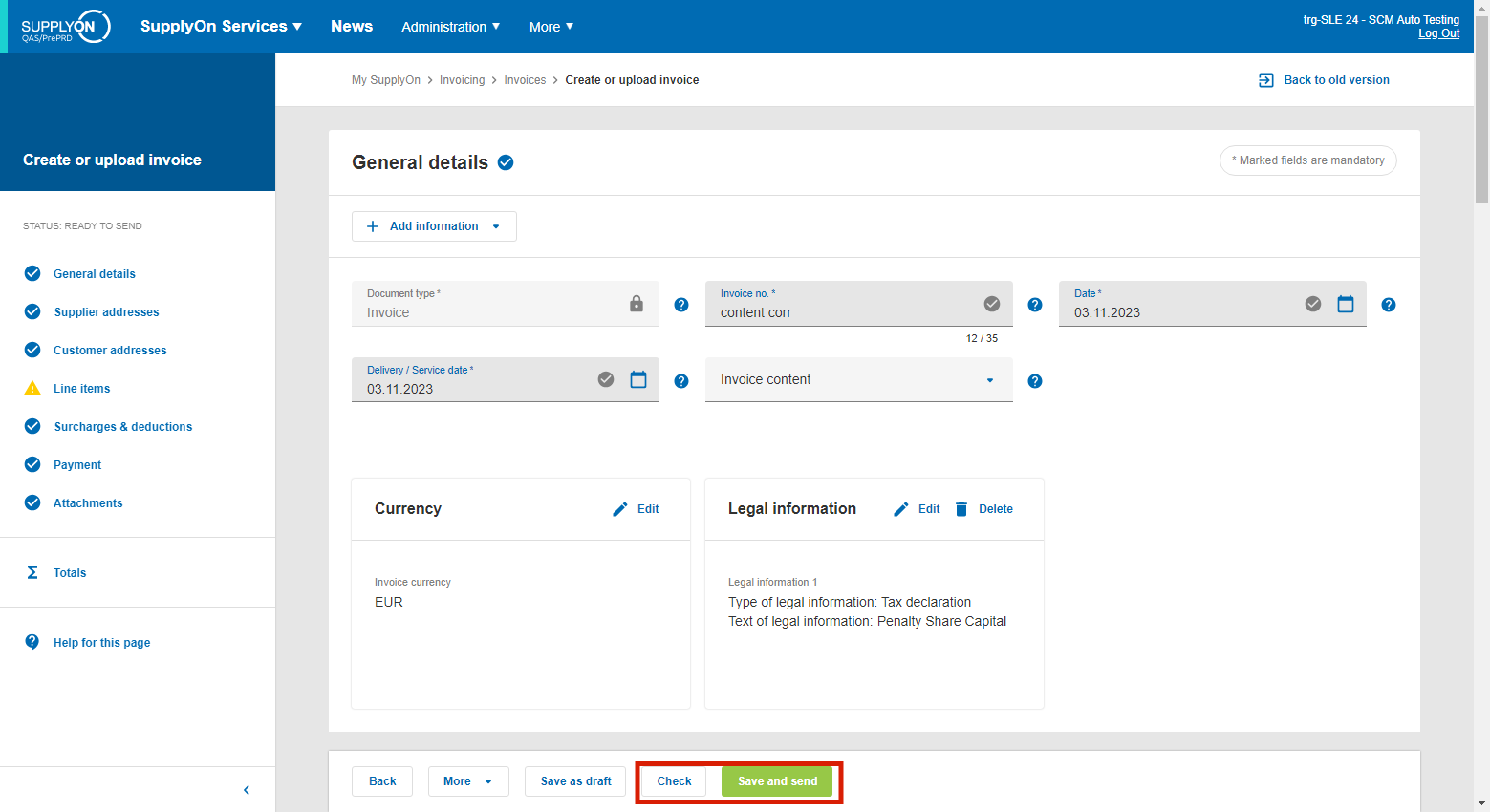
La facture se trouve maintenant dans l'onglet "Envoyé" avec le statut "Envoyé".